
Десктопная версия популярного мессенджера Viber не может использоваться самостоятельно без активации через смартфон. Данное ограничение разработчики ввели с момента выпуска программы для компьютеров, и с тех пор правила не менялись. Объясняется это тем, что в первую очередь мессенджер привязывается к номеру телефона, следовательно, не имея смартфона, вы не можете официально зарегистрироваться в приложении и, исходя из этого, использовать его на ноутбуке или ПК.
Обойти данное ограничение возможно с помощью специальных программ для ПК, имитирующих работу смартфона или планшета на операционной системе Android. Также понадобится либо ваш постоянный номер телефона, либо любой временный сервис, предоставляющий одноразовые номера с возможностью получения смс.
Способ 1: Bluestacks
BlueStacks можно назвать самым популярным эмулятором операционной системы Android для Windows. Программа в себя включает весь необходимый набор функций, а также отлично взаимодействует со всеми компьютерами, которые соответствуют техническим требованиям. Имитируя полноценную работу смартфона на ПК, данное ПО прекрасно подойдет для активации Viber на компьютере, а также для дальнейшей работы с мессенджером.
Скачать BlueStacks
- Перейдите по ссылке выше и кликните «Скачать».
- Выберите папку для сохранения файла.
- Дождитесь завершения загрузки и нажмите на объект для начала установки программы.
- Процесс может занять от 2-3 до 10-15 минут в зависимости от технических характеристик вашего компьютера.
- В первую очередь перейдите в «Play Store» для того, чтобы установить мессенджер в эмуляторе.
- Кликните «Войти». Без авторизации не получится пользоваться БлюСтакс в качестве альтернативы смартфону.
- Введите данные от своего аккаунта Google.
- Кликните «Принимаю» для подтверждения согласия с условиями.
- Повторно нажмите «Принять» для подтверждения правильности настроек.
- В поисковой строке «Play Market» введите название мессенджера.
- Кликните «Установить» и дождитесь полного завершения процесса. Это может занять довольно много времени, особенно во время работы на слабом компьютере.
- Далее скачайте и установите ПК-версию Вайбер.
Подробнее: Как установить и активировать Viber на компьютере
- Последним шагом является активация Viber через эмулятор BlueStacks. Синхронизация мобильного и десктопного мессенджера позволит активировать программу на ПК и пользоваться ею точно так же, как если бы вы совершали все действия со смартфона.
Подробнее: Синхронизация десктопной и мобильной версий приложения Viber
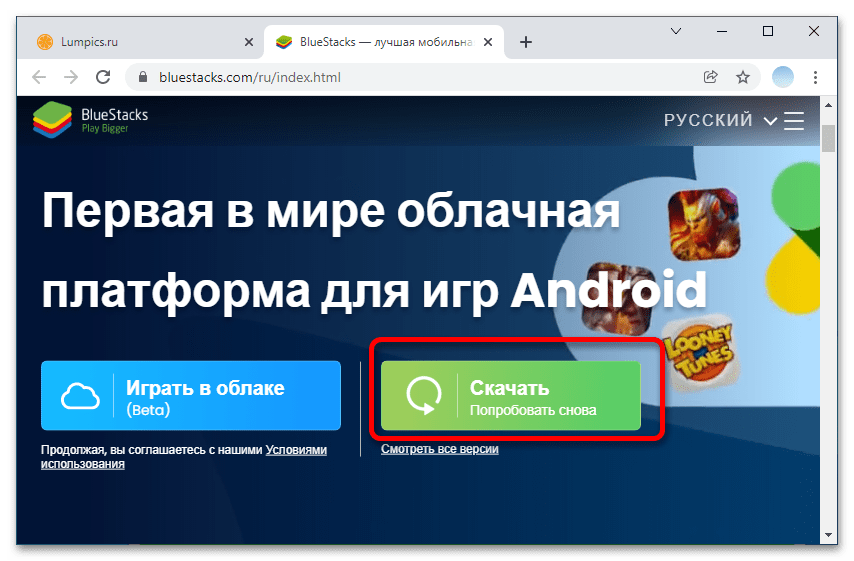
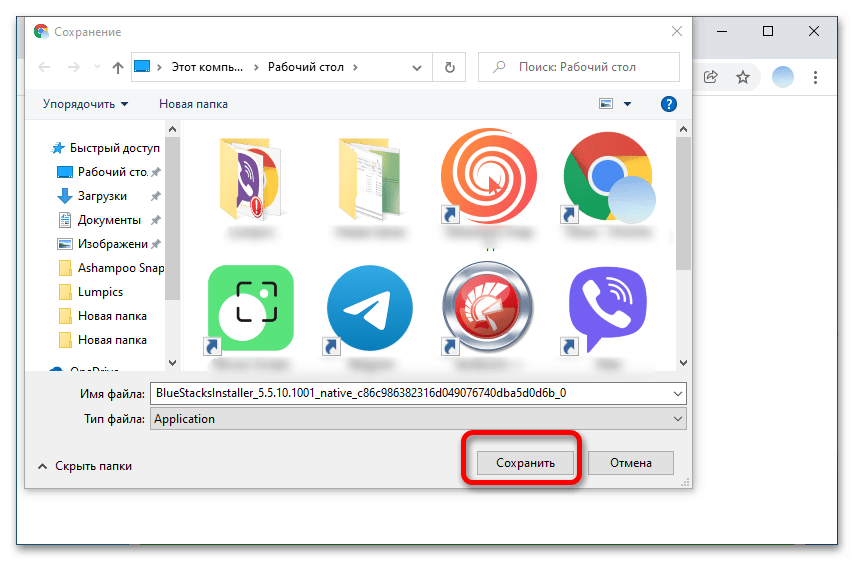
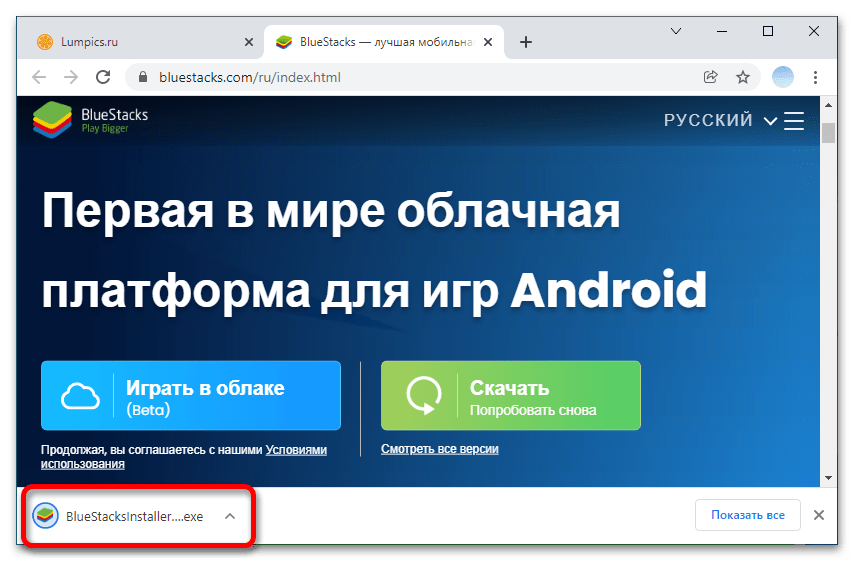
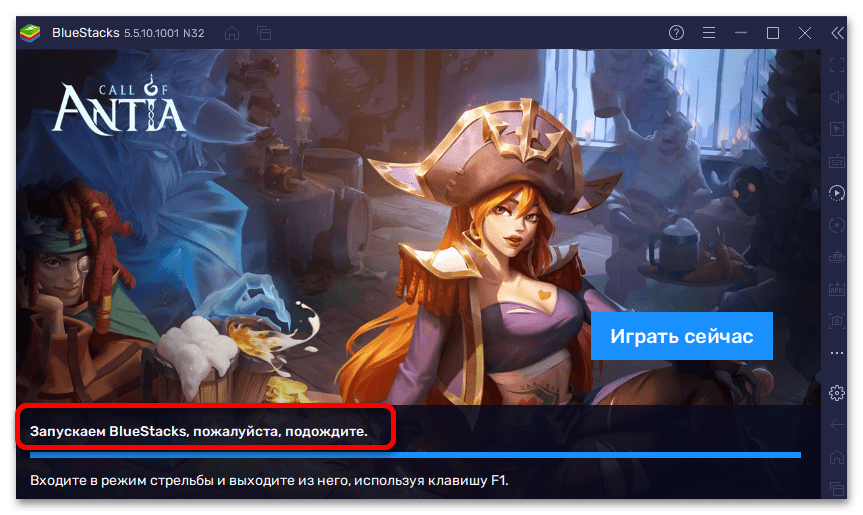
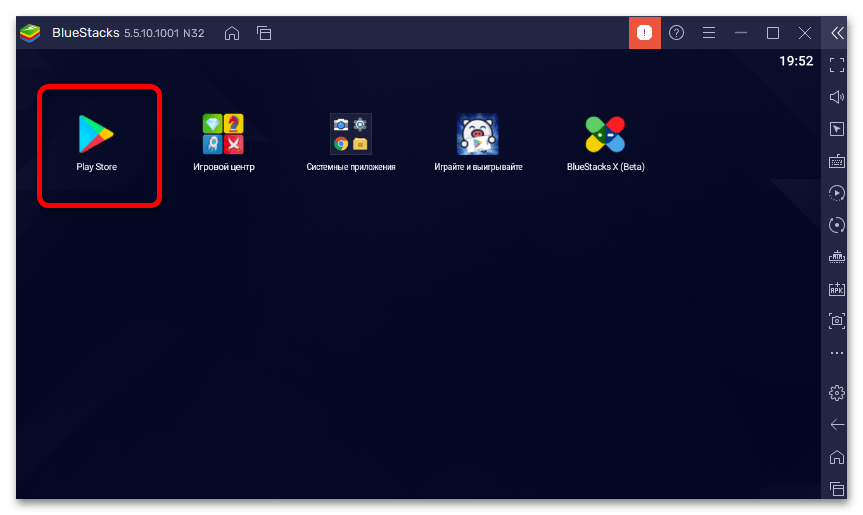
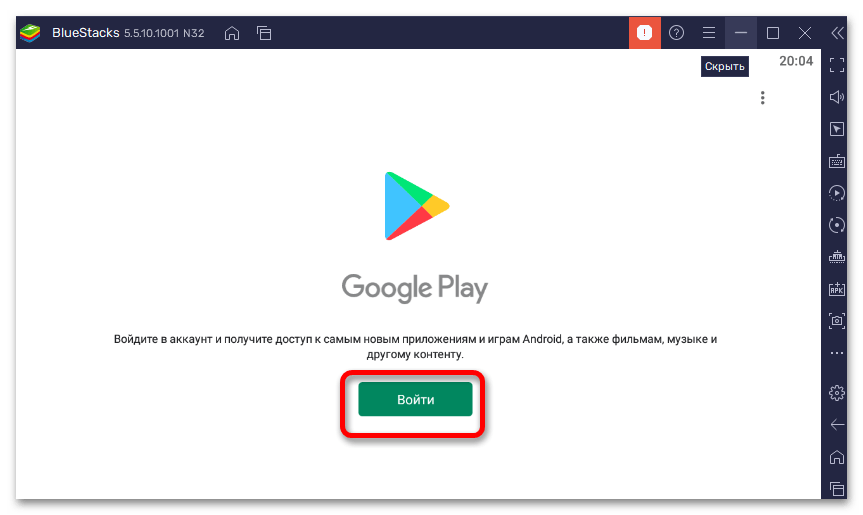
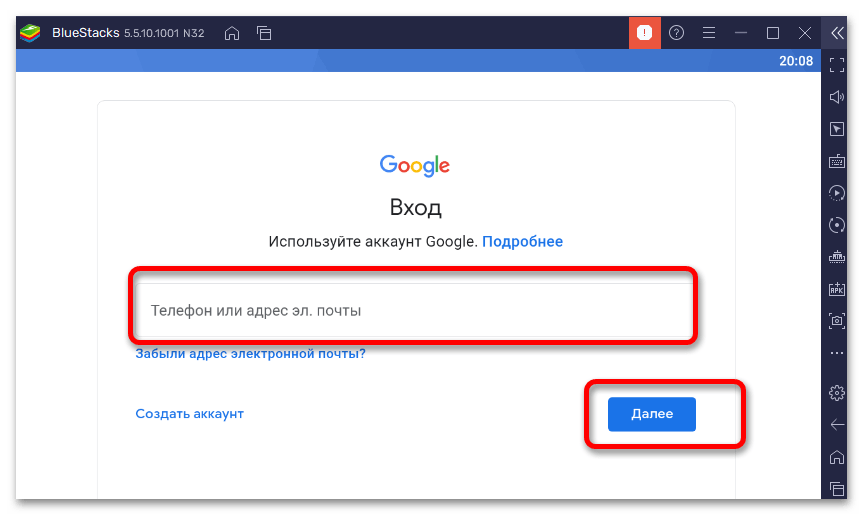
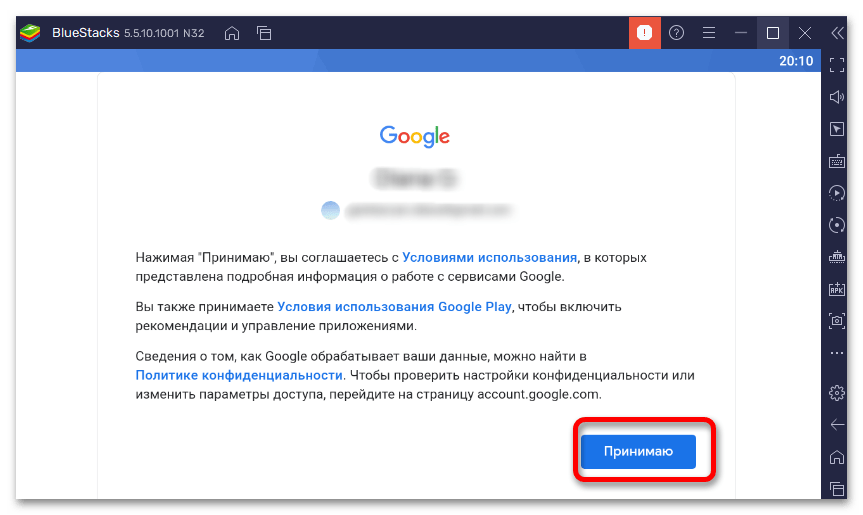
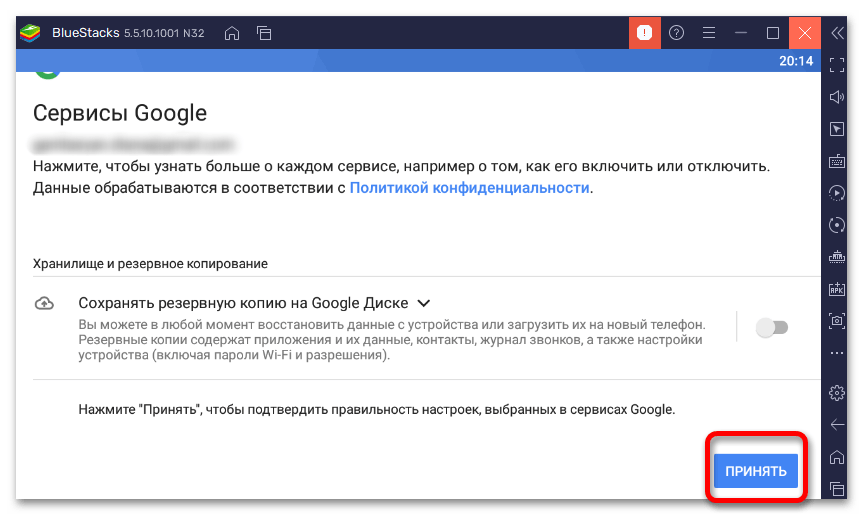
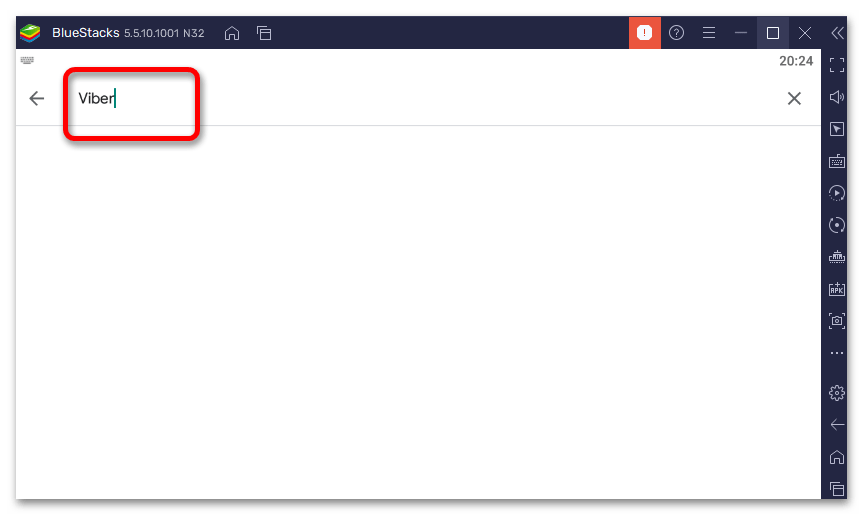

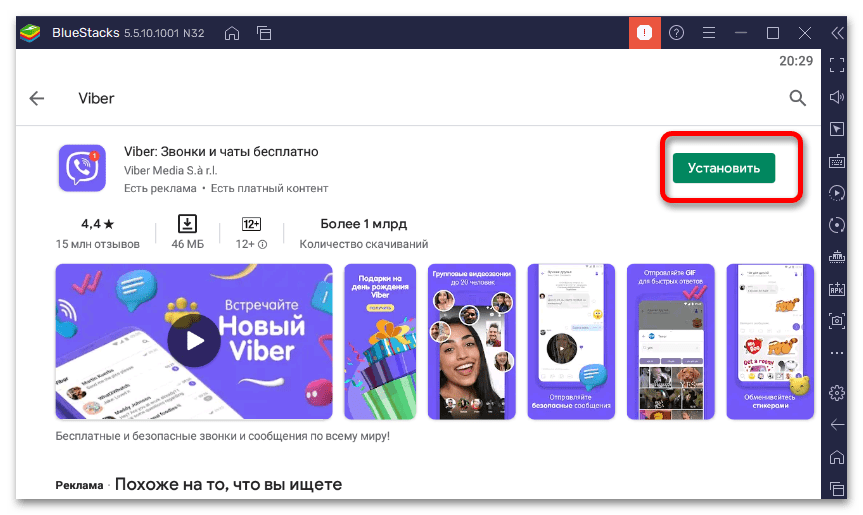
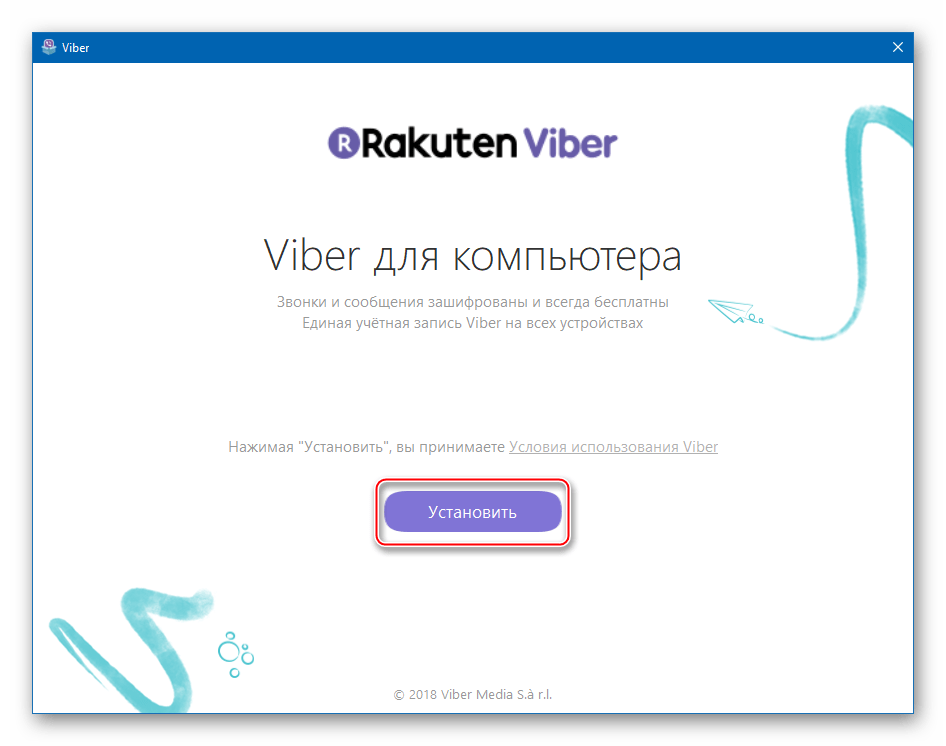
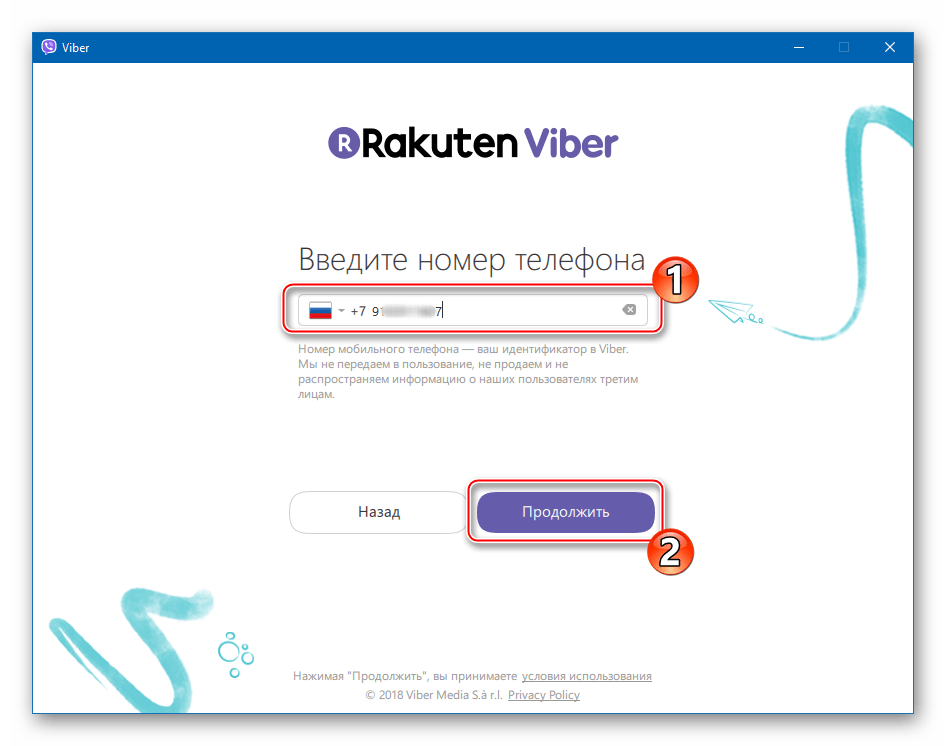
Способ 2: Andy
Еще один удобный метод активации мессенджера на компьютере без смартфона — это эмулятор Andy. В отличие от первой программы, эта подразумевает более лояльное отношение к техническим характеристикам компьютера, а по функциональности ничем не уступает иному ПО. Учтите, что для правильной работы мессенджера вам придется не удалять эмулятор даже после полной установки и активации аккаунта.
Подробнее: Как активировать Viber через эмулятор Andy
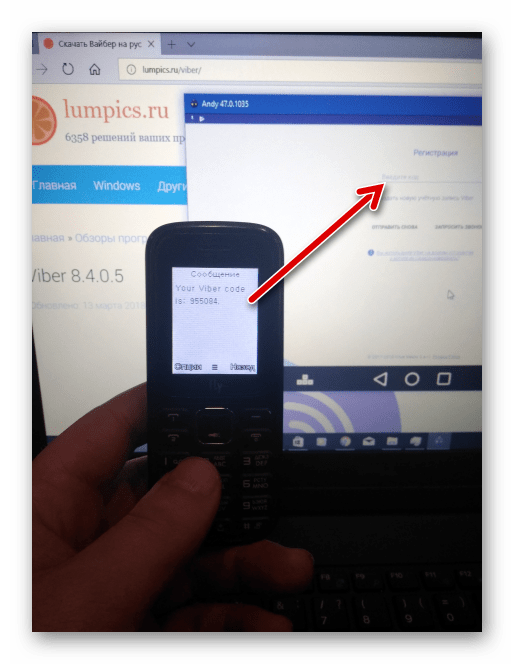

Мы рады, что смогли помочь Вам в решении проблемы.

Опишите, что у вас не получилось.
Наши специалисты постараются ответить максимально быстро.
Помогла ли вам эта статья?
ДА НЕТ
Еще статьи по данной теме:
Как установить Вайбер на компьютер без смартфона, руководство
Мессенджеры — это отличное решение для общения с друзьями и родственниками с помощью смартфона или компьютера. Viber можно скачать бесплатно на русском языке. Для работы приложения нужно мобильное устройство и стабильное подключение к интернету. Что делать, если телефон кнопочный и он не поддерживает Вайбер? В этом случае можно загрузить мессенджер на компьютер без использования смартфона. Рассмотрим, как установить Вайбер на компьютер без телефона, как его активировать и существует ли онлайн-версия мессенджера.
Может быть интересно: что значат галочки напротив сообщений в Viber.
Существует ли онлайн-версия
Содержание
- 1 Существует ли онлайн-версия
- 2 Установка Вайбера с помощью эмулятора BlueStacks
- 2.1 Запуск Viber на компьютере
- 3 Как запустить Viber на компьютере без номера телефона
- 3.1 Telphin
- 3.2 Onlinesim
- 4 Выводы
Вайбер можно использовать на смартфоне, планшете и на ПК. Основным приложением является мобильная версия, установленная на телефоне. Viber, скачанный на компьютер, синхронизируется со смартфоном, загружает сообщения, мультимедийные файлы, данные о пользователе.

Для активации компьютерной версии нужно просканировать QR-код. Для этого у пользователя должен быть телефон с установленным мессенджером. Вайбер онлайн, который работает через браузер, не существует.
Запустить Вайбер на ПК без установки на телефон можно. Для этого придется использовать эмулятор Андроид. Для активации профиля придется указать личный номер и ввести код, который поступит в виде СМС.
Важно. Загрузить Вайбер на ПК без телефона можно. Для этого нужно использовать эмулятор Android. Чтобы не вводить личный номер при активации аккаунта, можно воспользоваться онлайн-сервисами, которые предоставляют виртуальные мобильные контакты.
Установка Вайбера с помощью эмулятора BlueStacks
Viber онлайн без установки не существует. Загрузить компьютерную версию и активировать ее без смартфона не получится, ведь для входа в личный профиль мессенджер запрашивает сканирование QR-кода. Чтобы обойти сканирование QR-кода, можно скачать мобильную версию Вайбера на ПК.
Важно. Приложение BlueStacks эмулирует операционную систему Андроид.

Бесплатно загрузить эмулятор Андроид можно здесь. Кликните по только что загруженному файлу и установите приложение на ПК.
Как установить Вайбер на компьютер без телефона:
- Запустите BlueStacks на компьютере.
- Войдите в личный профиль Google.
- Кликните по иконке магазина Google Play.

- В поиске напечатайте «Вайбер».

- Нажмите на кнопку Enter, приложение автоматически откроет окно с Viber.
- Нажмите на кнопку «Установить».

- Эмулятор автоматически скачает мессенджер и отобразит его иконку на рабочем столе.

Важно. Скорость загрузки зависит от мощности ПК и скорости интернета. После завершения установки перезагружать BlueStacks не нужно.
Запуск Viber на компьютере
Как запустить Вайбер на компьютере:
- Найдите на рабочем столе эмулятора иконку Viber и кликните по ней.
- Нажмите на клавишу «Далее».

- Выберите страну проживания и напечатайте запрашиваемые данные.

- На указанный телефон поступит СМС сообщение с кодом. Введите его в открывшееся поле.
Важно. После активации в Viber можно добавлять контакты, отправлять сообщения и файлы. Мессенджер будет автоматически загружать обновления. Для использования не требуется оформление платных подписок или покупка дополнительных пакетов.
Как запустить Viber на компьютере без номера телефона
Установить Вайбер на ПК и запустить его без скачивания версии для мобильного телефона можно с помощью эмулятора.
Что делать, если не хочется вводить контакты или нет желания «светить» их в сети? Для этого можно воспользоваться онлайн-сервисами, которые предоставляют виртуальные данные. Существуют платные и бесплатные сервисы.
Telphin
Использовать Viber на ПК без номера телефона не получится. Приложение активируется с помощью любого номера, даже виртуального.

Сервис Telphin предоставляет виртуальные контакты. Для подключения нужно заполнить анкету на сайте сервиса. Услуга предоставляется за оплату от 150 рублей за месяц в зависимости от тарифа.
После получения виртуального контакта введите его в Viber, который уже установлен на компьютере с помощью BlueStacks.
Заказать номер можно по ссылке: https://www.telphin.ru/products/virtual-numbers.
Важно. Услуга оформления номера платная. Итоговая стоимость зависит от выбранного пакета. Телефонный номер подключается за 30-40 минут.
Onlinesim
Получить одноразовый контакт для активации Viber можно с помощью сервиса Onlinesim. Для заказа перейдите по ссылке: https://onlinesim.ru/. Предоставленный номер можно использовать для различных сервисов, срок его действия – 20 минут.
Сервис дает возможность использовать Вайбер на компьютере без QR-кода и без ввода личных контактных данных.

Зарегистрируйтесь в сервисе и нажмите на соответствующую кнопку на главном экране. Полученное сообщение с кодом можно прочесть в личном кабинете Onlinesim.
Выводы
Установить Viber на компьютер без телефона можно с помощью эмулятора. Для активации мобильная версия потребует номер телефона. Если нужно использовать мессенджер без смартфона и его номера, то можно заказать виртуальный номер в специальном сервисе.

После активации Viber будет работать в обычном режиме. С помощью мессенджера можно отправлять и принимать сообщения. Установить Вайбер на компьютер без телефона можно бесплатно. Мессенджер будет автоматически получать обновления, сохранять резервную копию. Для качественной связи потребуется только стабильный интернет.
Может быть интересно:как перенести Viber на другой телефон и сохранить переписку.
Оценка статьи:




 (голосов: 1, средняя оценка: 5,00 из 5)
(голосов: 1, средняя оценка: 5,00 из 5)
![]() Загрузка…
Загрузка…
Сегодня мы рассмотрим подробную инструкцию по теме: «Как установить Вайбер на компьютер с телефоном и без него»? Первый метод подразумевает использование вашего смартфона или планшета в качестве средства активации Viber на ПК или ноутбуке. Второй вариант подойдёт пользователям, у которых не работает сотовая связь либо вовсе нет мобильника.
Вайбер является одним из самых популярных мессенджеров на сегодняшний день и составляет достойную конкуренцию таким известным продуктам, как: Skype, Telegram и WhatsApp. Отличается высокой скоростью работы, отсутствием рекламы и вирусов, обилием функциональных возможностей и привлекательным интерфейсом с предельно простым и удобным управлением.
Клиент пользуется огромным успехом в операционных системах Microsoft Windows от XP до «десятки», Linux, Mac OS, а также на мобильных устройствах на базе Android, iOS, Windows Phone и так далее. Разработчики регулярно обновляют сервис. Прежде всего, приложение открывает все преимущества полноценного общения с друзьями, родными и коллегами. Отправляйте текстовые сообщения, совершайте голосовые звонки и видеовызовы.
Отдельного внимания заслуживает широчайший набор всевозможных стикеров, смайликов, Guggy и GIF-анимаций. Вы сможете свободно обмениваться разнообразными файлами, в том числе: фото, видео, музыкой и документами. Можно создавать групповые чаты. Доступна синхронизация контактов и истории переписки между вашим гаджетом и PC. Самое главное, что все вышеперечисленные опции не являются платными услугами!
Как установить Viber на компьютер, если приложение уже есть на смартфоне?
Скачивание и установка Viber на Windows ОС
Для начала, следует загрузить мессенджер в удобную папку на жёстком диске и кликнуть по иконке инсталлятора. В открывшемся окне жмём кнопку «Установить Viber на ПК» и соглашаемся с лицензией.

Процесс инсталляции
Далее потребуется подождать, пока установщик завершит выполняемую операцию. В это время можно посмотреть картинки с описанием функций.

Первые действия после запуска
Откроется окно с пошаговой инструкцией о дальнейших действиях, связанных со считыванием QR-кода.
Кстати, здесь можно указать желаемый язык интерфейса.
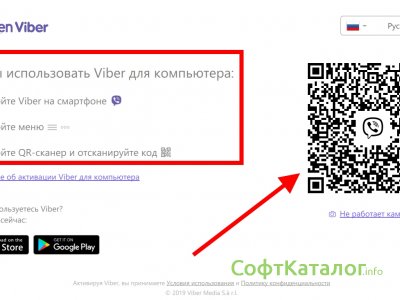
Настройка смартфона
Запустите мобильную версию Вибер на своём гаджете. В нижней правой части интерфейса нажмите «Ещё» (или «Меню» для старых версий) и выберите пункт «QR код».

Считывание QR-кода
Наводим камеру телефона (в данный момент, считывающее устройство) на изображение кода на экране персонального компьютера или ноутбука. Сканирование производится автоматически.

Подтверждение учетной записи
В мобильном приложении появится уведомление о том, что был выполнен вход в ваш аккаунт. Здесь же указана информация, каким образом деактивировать изменения, к примеру, если это были не вы.

Завершающий этап
На компьютерной версии Вайбера будет произведен автоматический вход. Готово, поздравляем, Viber установлен, можете пользоваться софтом!
Подсказчик предложит синхронизировать контакты и историю переписки между всеми вашими девайсами. При необходимости, нажимаем соответствующую клавишу для подтверждения запроса и ждём, пока все данные синхронизируются.

Как установить Viber на компьютер без телефона через эмулятор?
Скачиваем и устанавливаем эмулятор Андроид
Все последующие действия будут производиться с помощью BlueStacks и подключения к интернету. Если у вас отсутствует Android эмулятор, скачайте и установите его. После окончания установки на ПК, запускаем программное обеспечение.
Ждём пока завершится процедура запуска движка виртуализации. После открытия меню, можно авторизоваться через учётную запись Гугл или создать новую.

Как загрузить APK файл из Google Play Market?
В главном меню Андроид-эмулятора откройте Плэй-маркет. В строке поиска введите название «Viber» и перейдите на страницу искомого клиента. Теперь нужно нажать кнопку «Установить» и ждать пока инсталляция будет завершена.
В системном трее Виндовс появится сообщение о том, что вам удалось поставить Вибер.

Способы открытия мессенджера
Зайти в Viber можно тремя способами (каждый из них показан на скриншоте).
- Сразу же из Play Маркета;
- Значок отобразится на главной странице Блюстакс;
- Также войти в программу можно через соответствующий ярлык на рабочем столе Виндовс.

Особенности установки Вайбера на компьютер без телефона
Заходим в мессенджер любым удобным способом, подтверждаем лицензионное соглашение, жмём «Далее». Вводим номер мобильного телефона. Подтверждаем правильность указанного номера.
В окне доступа к регистрации через QR сканер, следует щёлкнуть по клавише «Камера не работает. Как это исправить?» (или «У меня не работает камера. Что делать?»).

Получение специального кода
На экране появится небольшое окошко с секретным кодом, выбираем «Скопировать».

Как активировать Viber в браузере?
Возвращаемся в главное меню Блюстакс и открываем штатный браузер (также можно воспользоваться обычным веб-обозревателем на PC). В поисковой строке вставляем скопированный код аутентификации и кликаем Enter.
Если возникнет запрос о подтверждении перехода по URL_Viber Install, соглашаемся.
Следующий шаг — поставить галочку напротив пункта «Я хочу активировать Viber на дополнительном устройстве» и нажать «Разрешить».

Открываем официальное приложение
После автоматической авторизации на компе, запускаем клиент нажатием соответствующей клавиши.

Теперь вы знаете, что нужно сделать для установки Вайбера на компьютер со смартфоном и без него. Можете комфортно общаться со своими друзьями и близкими, а также в полной мере наслаждаться всеми возможностями десктопной версии Viber. К сожалению, полностью без телефона обойтись невозможно. Функционал Вайбера предполагает, что ваш номер является идентификатором учетной записи, так что при первой активации придется ввести его и дождаться смс с кодом. А дальше вы сможете без проблем привязывать устройства к учетке в качестве дополнительных.
jQuery(document).ready(function() {
App.init();
//App.initScrollBar();
App.initAnimateDropdown();
OwlCarousel.initOwlCarousel();
//ProgressBar.initProgressBarHorizontal();
});
Активация Вайбера – обязательный этап при установке мессенджера на мобильные устройства и компьютер. Он проводится после скачивания программы через официальный онлайн-магазин платформы (Android, iOS) или сайт разработчиков.
На телефоне
После загрузки и установки необходимо открыть и активировать Вайбер. Перед этим следует убедиться, что sim-карта исправно функционирует, а устройство может принимать SMS-сообщения и звонки. Инструкция по активации учётной записи:
- При открытии мессенджера разрешить доступ к контактам, позволить осуществление телефонных звонков и управление ими.
- На открывшейся странице указать страну и номер телефона, запросить код для активации, который будет получен по SMS или телефонному звонку. Шестизначная комбинация будет автоматически введена в поле на экране.
- Откроется страница, где нужно указать имя, дату рождения и адрес электронной почты.
- При желании можно установить аватар, чтобы контактам было проще идентифицировать собеседника.
- При нажатии на значок «ВКонтакте» можно открыть доступ к публичным данным профиля в социальной сети для персонализации обслуживания.
- Под email можно отметить пункт, дающий разрешение на отправку новостей об изменениях и нововведениях в Viber на указанный электронный адрес.


![]()
Важно!
Если пользователь уже является клиентом Viber и выполняет активацию мессенджера после его переустановки или инсталляции на новое устройство с восстановлением переписок, необходимо указать email, который использовался для создания резервной копии на Google Диске.
Следом будет предложено восстановить резервную копию с указанного аккаунта Google. Предварительно необходимо разрешить доступ к мультимедиа, файлам и камере.

Далее следует подтвердить электронный адрес. На указанную почту придёт письмо, в котором нужно кликнуть по кнопке «Подтвердить email». Откроется браузер, на странице отобразится оповещение о том, что адрес успешно подтверждён. В мессенджере пользователь получит сообщение от Viber с тем же содержимым. Там же будет доступна ссылка для изменения электронного адреса.

| Поддерживаемые платформы | Версия |
| Android | 4.2 и новее |
| iPhone | iOS 11 и новее (начиная с iPhone 5S) |
Изменение номера
Если пользователю необходимо сменить номер телефона без замены устройства, необходимо следовать этой инструкции:
- Установить sim-карту в дополнительный слот смартфона.
- Открыть мессенджер, перейти во вкладку «Ещё», «Настройки». В разделе «Учётная запись» выбрать пункт «Изменить номер телефона».
- Указать страну и новый номер в международном формате. Выполнить активацию sim-карты с помощью SMS-информирования или телефонного звонка.
На заметку:
Сообщение об изменении номера получат все контакты, которые добавили пользователя в адресную книгу.
На компьютере
ПК может использоваться в качестве дополнительного устройства для Viber. Скачать программу можно на официальном сайте разработчиков (https://www.viber.com/ru/download). После установки появится окно, где будет размещён QR-код, необходимый для того, чтобы активировать Вайбер на компьютере. Следует открыть мессенджер на телефоне, перейти во вкладку «Ещё», нажать на значок в правом верхнем углу экрана и навести камеру на штрихкод.

Войти в Viber на компьютере без телефона можно с помощью секретного ключа идентификации. Следует нажать на ссылку «Не работает камера?», расположенную под QR-кодом. Скопировать идентификатор и отправить себе по почте или через другое приложение. Кликнуть по ключу, дождаться подключения к учётной записи и принять предложение о синхронизации данных.
На планшете
Viber может использоваться на планшете Андроид или Айпад. Гаджеты могут применяться в качестве основного или дополнительного устройства. Для активации необходимо выполнить следующие действия:
- Установить Viber через онлайн-магазин, открыть приложение.
- Нажать «Продолжить», указать страну и номер телефона. Разрешить доступ к контактам.
- Откроется страница со штрихкодом. Если планшет используется в качестве дополнительного устройства, необходимо просканировать QR-код, как показано в инструкции для компьютера.
- Если гаджет будет основным, необходимо тапнуть по ссылке «Активировать как единственное устройство» внизу страницы. Дождаться SMS с кодом и ввести его в поле на экране.
- Указать и подтвердить данные для регистрации, как показано в инструкции для телефона.
Частые вопросы
Что делать, если при попытке подтвердить email страница в браузере не загружается?
Следует убедиться в стабильности интернет-подключения, активировать VPN или использовать мобильную сеть. Если вышеперечисленные варианты не помогают, стоит перейти по ссылке позже, так как проблема может крыться в серверах Viber.
Пытаюсь активировать мессенджер на ПК с помощью секретного идентификатора, но программа выдаёт ошибку. Как это исправить?
Следует обновить код: закрыть Вибер на компьютере и зайти вновь. А также стоит отправить ключ через другое приложение.
Полезные советы
Совет №1
Если при скачивании Вайбера из Google Play процесс загрузки зависает, следует подключить VPN или очистить кэш магазина, выполнив следующие действия: «Настройки – Приложения – Google Play – Очистить кэш».
Совет №2
В качестве дополнительных устройств можно использовать неограниченное количество планшетов и компьютеров. Чтобы просмотреть список подключений, необходимо открыть мессенджер на смартфоне и выполнить действия: «Ещё – Настройки – Учётная запись – Компьютеры и планшеты». Там расположена вся информация об устройствах и их местоположении, доступна деактивация.
Приложение Viber входит в десятку самых скачиваемых мессенджеров. Общее количество активных пользователей в 2021 году составляет свыше 800 миллионов человек каждый месяц. Сервис позволяет бесплатно отправлять текстовые сообщения, совершать аудио и видео звонки.
Функционал обеспечивает обмен файлами, а также ряд других возможностей. Ищите, как зарегистрироваться в Вайбере без номера телефона? Это популярный запрос, попробуем разобраться в нем более подробно.

Рисунок 1 Регистрация в мессенджере Вайбер без номера телефона
Можно ли установить Вайбер без номера телефона
Мессенджер имеет ряд особенностей. Одна из них не позволяет создать аккаунт Viber без номера телефона. Он необходимо для активации и верификации. Мобильный номер используется в качестве ID пользователя.
Вам необходимо завести один или несколько профилей, но не желаете использовать собственный контакт? Может быть, требуется массовая регистрация?
В любом случае, покупка sim-карт не является удачным решением. Это дорогостоящий и сложный способ. Регистрация в Вайбер без номера телефона может быть проведена без использования симки. Как установить и зарегистрировать Вайбер без номера телефона рассмотрим далее.
Создать аккаунт Вайбер без номера телефона
Для регистрации в популярном мессенджере не обязательно использовать реально существующий контакт. Альтернативным способом считается покупка виртуального мобильного номера. Сервис «Grizzly Sms» предлагает купить виртуальный номер для регистрации в Viber всего от 13 рублей.
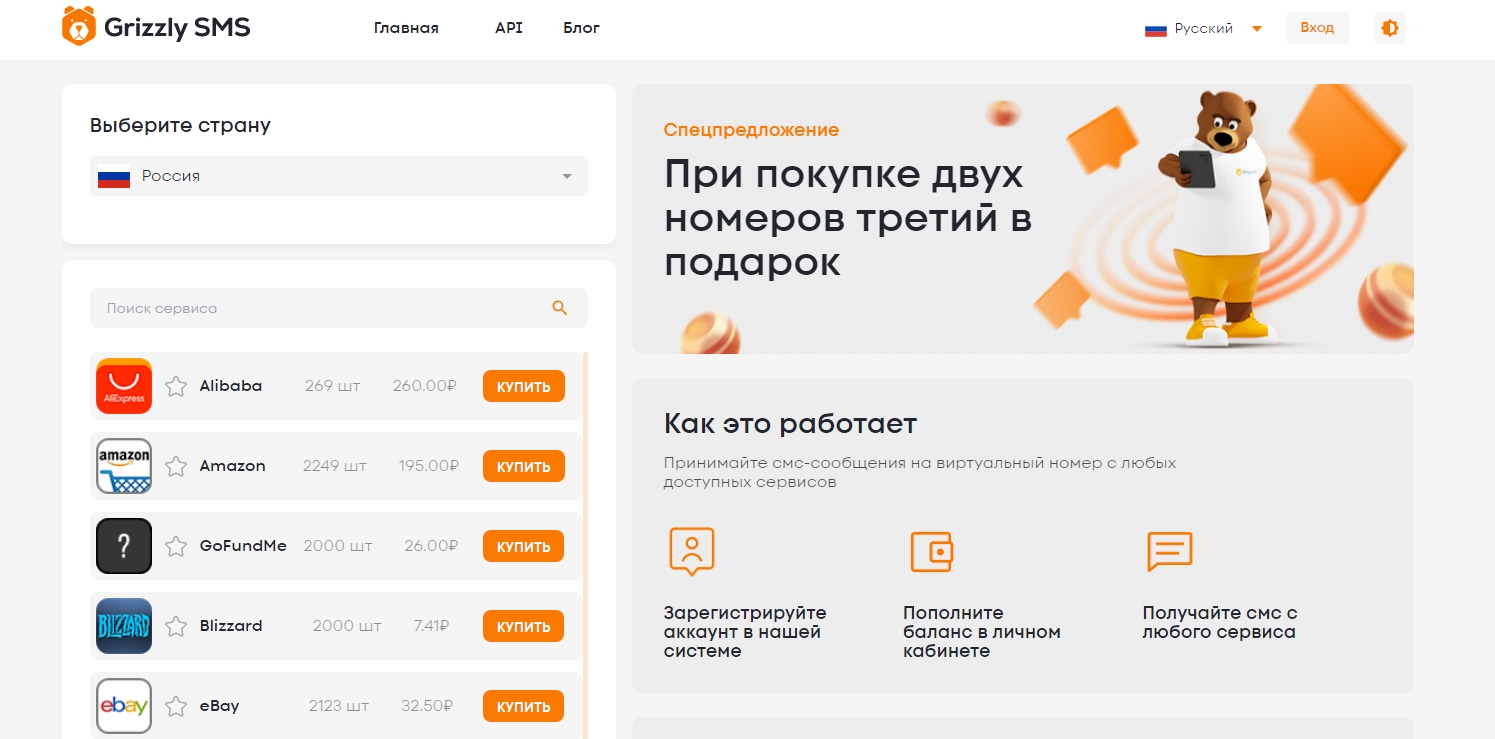
Если говорить об инструкции по созданию профиля в мессенджере, то она делится на два этапа. Сначала требуется приобрести виртуальный номер, а потом по нему пройти смс-активацию в Viber. После этого, он используется для регистрации в Вайбер. Начнем с приобртиения виртуального номера:
- Создаем учетную запись в «Grizzly Sms». Процесс регистрации максимально упрощен, чтобы не тратить время пользователей.
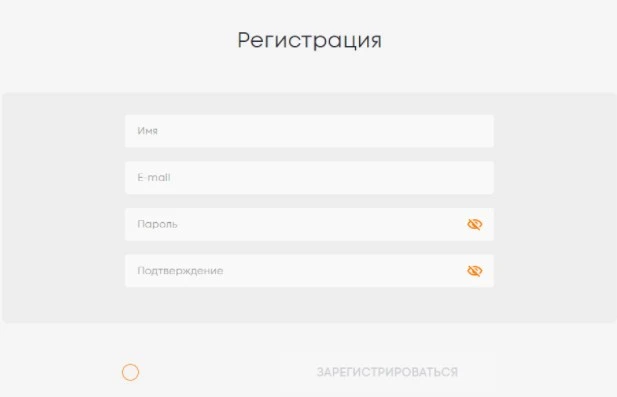
Рисунок 2 Как зарегистрировать аккаунт Вайбер без номера телефона
2. Пополняем счет на требуемую сумму. Можно выбрать один из нескольких предложенных способов.
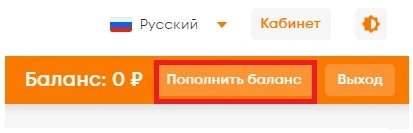
Рисунок 3 Вайбер: регистрация без номера телефона
3. Переходим к магазину виртуальных номеров. Пользователь должен указать страну, а также ввести название сервиса. В нашем случае, это «Viber». Нажимаем «Купить» на выданном варианте.
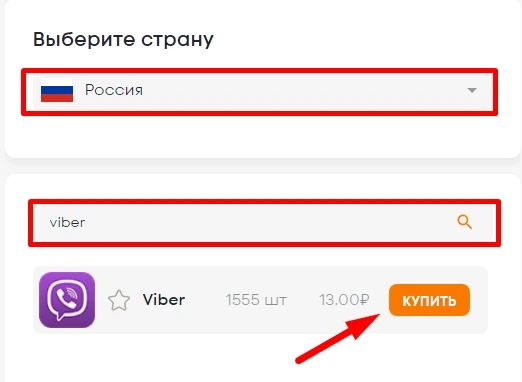
Рисунок 4 Купить виртуальный номер для регистрации в Вайбере
4. У пользователя в распоряжении будет виртуальный номер. Он может использоваться для приема СМС. Это позволит зарегистрировать аккаунт Вайбер без номера телефона (реального).
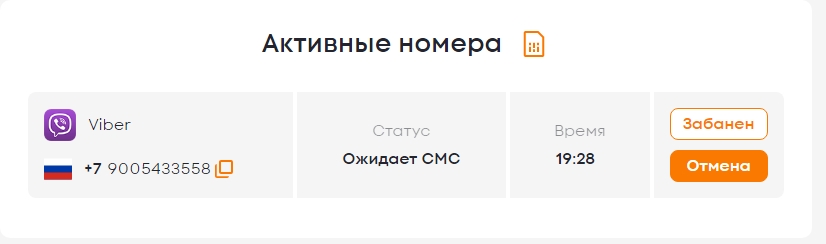
Теперь можно приступать ко второй части инструкции.
Как создать Вайбер без номера телефона через «Grizzly Sms»
Необходимо скачать приложение на мобильный телефон или установить программу на компьютер. Создание профиля Вайбер без номера телефона на Андроид или другой ОС осуществляется следующим образом:
- Переходим на страницу регистрации в мессенджере. Вводим мобильный номер, который приобретен ранее.
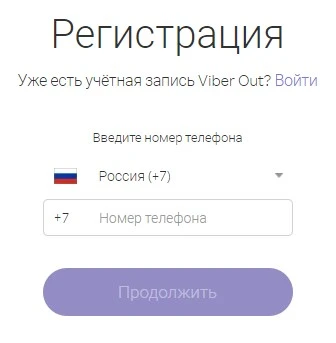
Рисунок 5 Регистрация Viber без номера на компьютере или смартфоне
2. Получаем уведомление о том, что сообщение с кодом отправлено. Для его получения, переходим в личный кабинет «Grizzly Sms». Здесь уже должно прийти уведомление об СМС. Копируем код активации и вставляем его на сайте Viber.
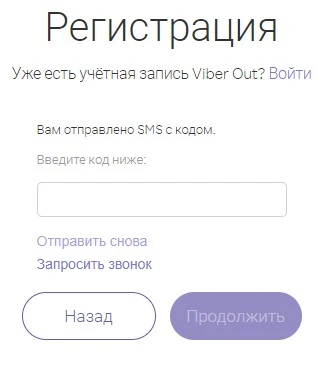
Рисунок 6 Как создать Вайбер без номера телефона
Мы рассмотрели, как зайти в Вайбер без номера телефона. Теперь можно приступить к заполнению информации в профиле.
Почему именно «Grizzly Sms»
Наш сервис является не единственным, кто предоставляет виртуальные мобильные номера. Мы не боимся говорить о наличии конкурентов, поскольку предлагаем лучшие условия.
- Низкие цены. Доступная стоимость считается одним из ключевых преимуществ.
- Большой выбор. В каталоге представлены тысячи номеров для различных сервисов. Это особенно выгодно в случае массовой регистрации.
- Более 260 стран. Не составит труда найти виртуальный номер конкретного государства.
- Надежность. Все мобильные номера используются один раз для конкретного сервиса. Не допускается ситуация, когда не получится зарегистрироваться.
При возникновении любых вопросов, можно обратиться в службу технической поддержки. Сотрудники работают круглосуточно.
Зарегистрироваться в Viber на пк, если его нет на телефоне — поставить приложение на комп и пользоваться им на русском, войти в мессенджер через компьютер и сделать так, чтобы можно было подключить к ноутбуку
На чтение 4 мин Просмотров 26
Пользователи часто спрашивают меня, как установить «Вайбер» на компьютер без телефона, если он потерялся или его нет под рукой. Сначала процесс кажется запутанным или непонятным. Предлагаю вам пошаговую инструкцию, как зарегистрироваться в Viber на ПК при помощи нескольких методов.
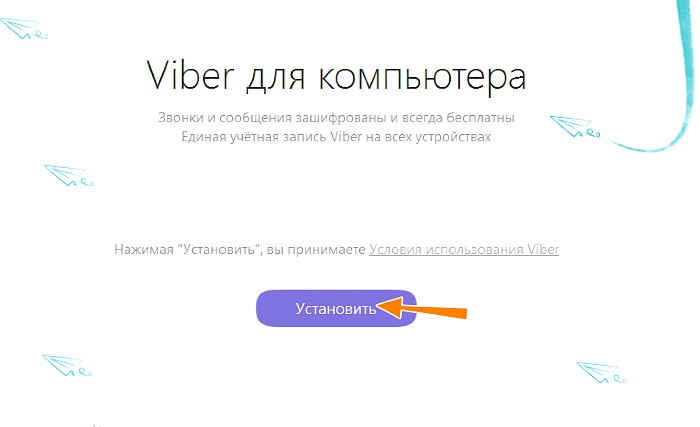
Содержание
- Как установить «Вайбер» на ПК
- Bluestacks
- Telphin
- Onlinesim
- Andy
- Скачивание приложения на ноутбук
- Обзор
Как установить «Вайбер» на ПК
При настройке ПК-версии программы «Вайбер» вам надо воспользоваться QR-кодом для регистрации. Однако есть удобный метод обхода этой проблемы с использованием эмулятора BlueStacks. Установить его можно при помощи номера смартфона – тут вам помогут сервисы Telphin или Onlinesim.
Сначала нужно скачать бесплатно «Вайбер» на ПК, для этого зайдите на сайт сервиса.

Bluestacks
BlueStacks – приложение, позволяющее эмулировать работу сотового телефона. Установить и настроить его можно так:
- Запускаете установленное на ноутбук или ПК приложение. Оно открывается и предлагает подключить учетную запись Google. Если у вас таковой нет, то ее можно создать на сайте Gmail.
- Выбираете «Другие варианты», а чуть далее – «Создать аккаунт».
- Заполняете личные данные и подтверждаете их. Регистрация готова, но эмулятор еще нужно настроить.
- В рабочей панели приложения находите кнопку с лицом и нажимаете ее – это персонализация.
- Геоданные не вводите – это необязательно.
- Выбираете русский язык и соглашаетесь с лицензией.
- Вводите свои данные и выбираете имя или ник.
- Заходите в Play Market.
- В открывшемся приложении находите строку поиска и ищете там Viber.
- Устанавливаете программу – это будет ее виртуальная версия.
- Запускаете «Вайбер» внутри эмулятора – кликаете на его значок.
- Вносите номер своего телефона.
- Приложение запросит QR-сканер, но вы нажимаете «У меня не работает камера».
- «Вайбер» выдает авторизационный код – скопируйте его в строку браузера.
- Копируете код и вставляете его в строку браузера в эмуляторе – виртуальное приложение готово.

Можно переходить к установке и настройке «Вайбера» на компьютере.
Telphin
Сервис позволяет сделать виртуальные контакты и таким образом активировать «Вайбер» на ПК:
- Заходите на сайт сервиса и заполняете анкету.
- Сервис платный – 150 руб. за 1 период. Есть и другие ценовые предложения.
- Получить виртуальный номер можно на официальном сайте.
- Выбираете устраивающий вас пакет услуг.

Используйте этот номер для активации Viber в эмуляторе BlueStacks или Andy.
Onlinesim
Данный сервис позволяет на ограниченный период времени получить одноразовый виртуальный номер:
- Заходите на официальный сайт сервиса.
- Регистрируетесь.
- Нажимаете кнопку «Заказать номер» – это дешевле, чем постоянный виртуальный номер.
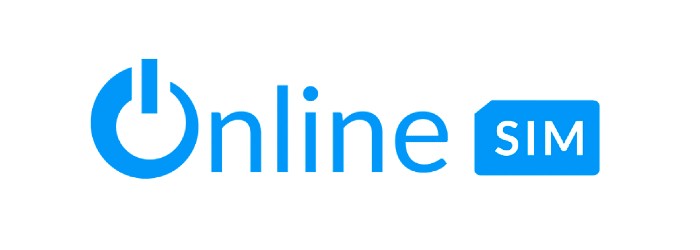
Используйте этот номер для активации Viber в эмуляторе BlueStacks или Andy, а также для других сервисов.
Andy
Andy – это эмулятор, который не так сильно влияет на конфигурацию вашего компьютера. Он меньше грузит ПК, а по своей функциональности мало чем уступает BlueStacks. Поставить Andy на ноут можно так же, как и BlueStacks.
Для правильной работы «Вайбера» на вашем компе вам нельзя удалять с него эмулятор.

Скачивание приложения на ноутбук
Теперь осталось скачать Viber на компьютер и настроить его:
- Скачиваете приложение с официального сайта.
- Устанавливаете программу на ПК или ноут.
- Открываете приложение.
- Принимаете лицензионное соглашение.
- Выбираете папку, куда поместить файлы программы.
- Ждете конца установки и нажимаете «Открыть».
- Начинаете регистрацию.
- Выбираете опцию «На моем телефоне уже установлен Viber».
- Приложение покажет вам авторизационный код – его надо переместить в браузер эмуляторов Bluestacks или Andy.
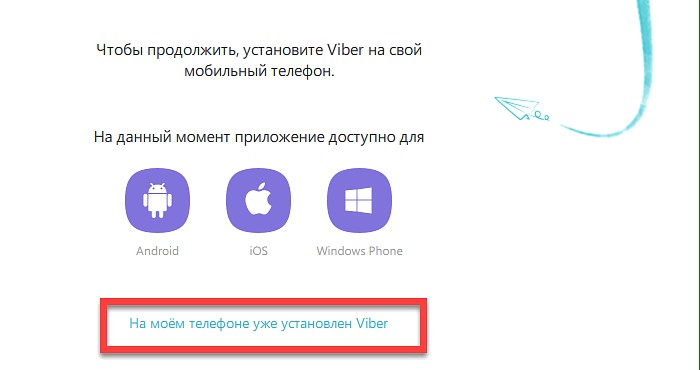
Так просто поставить «Вайбер» на компьютер без телефона – чуть сложнее, чем войти со смартфона.
Нужно лишь немного усидчивости и четко следовать инструкциям, чтобы зайти с ноутбука в Viber и пользоваться им.
Обзор
Для использования Вайбера на ПК предварительно следует зарегистрироваться и авторизоваться в мобильном клиенте, для чего требуется смартфон/планшет на Android или iOS. При этом далеко не каждый пользователь располагает подходящим устройством или актуальной версией операционной системы. Поэтому в статье мы расскажем, как установить Вайбер на компьютер без использования смартфона или планшета.
Установить Вайбер на компьютер совершенно без телефона нельзя. Телефонный номер требуется обязательно, но можно обойтись без андроида и без установки Viber на телефон. В статье мы рассматриваем установку приложения на ПК, без установки на телефон.
Что требуется для установки
Для установки Viber на компьютер без телефона понадобится Android эмулятор для имитации мобильного клиента. Так же необходим любой телефон с SIM картой сотового оператора, поскольку мессенджер использует телефонный номер в качестве учетной записи. А ещё требуется компьютер, отвечающий минимальным требованиям для работы настольной версии мессенджера.
Инструкция по установке Viber без телефона
Последовательность действий состоит из трех этапов:
- Установка эмулятора Android.
- Инсталляция настольной версии Viber.
- Регистрация и авторизация.
Хоть какой-нибудь телефон, но обязательно с рабочим номером нам потребуется — на него придет код для активации Viber. Но непосредственно на телефон устанавливать Вайбер мы не будем — только на компьютер.
Этап 1: установка эмулятора Android
Для начала следует установить на ПК программу для эмуляции Android-устройства. Утилита необходима для имитации обычного смартфона или планшета. Какой эмулятор использовать решать вам: Nox App Player, MEmu, Koplayer или BlueStacks. В качестве примера воспользуемся BlueStacks, поскольку данный эмулятор работает на Windows, MAC OS и Linux. Установку проведем на ОС Windows.
Алгоритм действий:
Скачайте эмулятор. Инсталляционный пакет доступен для бесплатного скачивания на официальной странице.
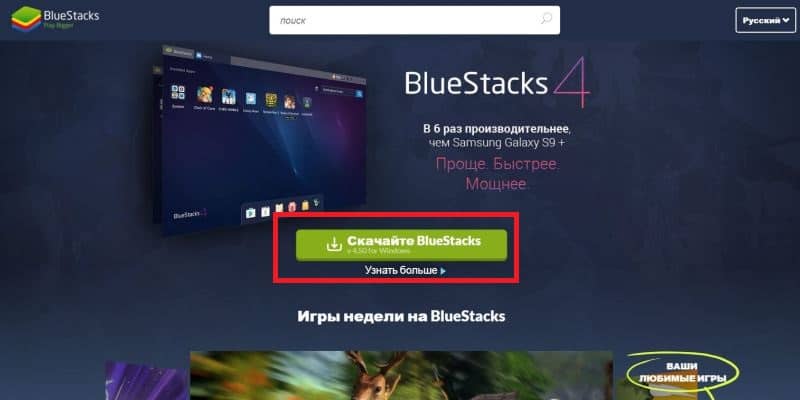
Запустите установочный пакет.
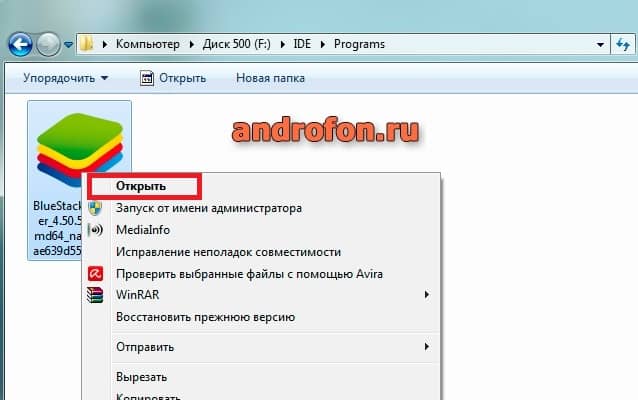
Разрешите программе внести изменения на ПК, если используете Windows 7 или выше.
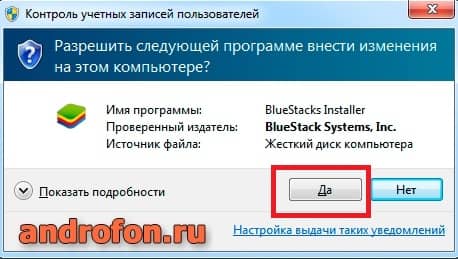
Как запустится мастер установки, нажмите на кнопку «Установить сейчас». При необходимости «измените путь установки».

Ожидайте, пока установщик закончит инсталляцию программы.
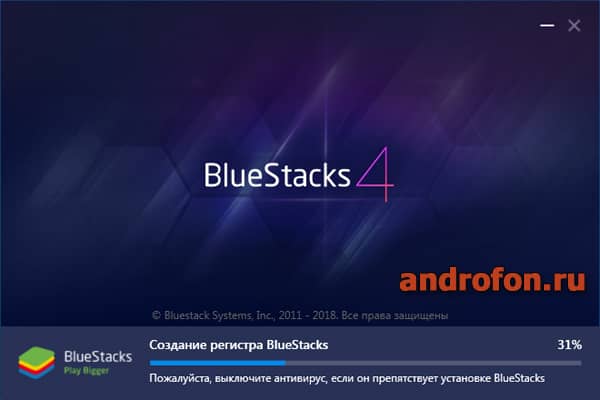
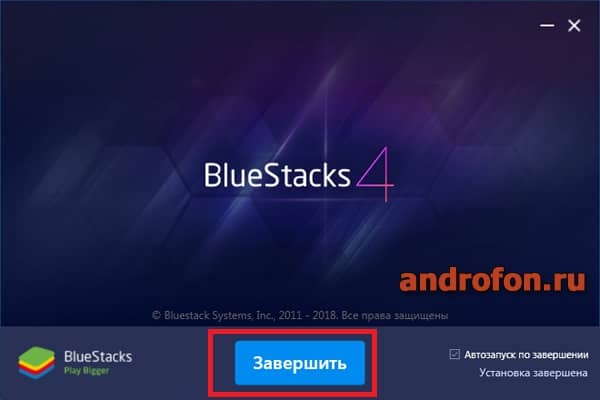
После установки эмулятор запустится автоматически.

Создайте учетную запись либо введите имеющийся адрес электронной почты/телефона.
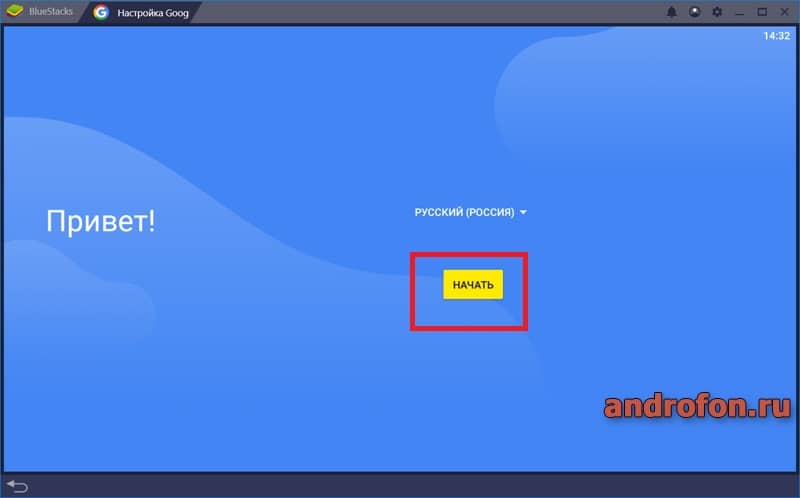
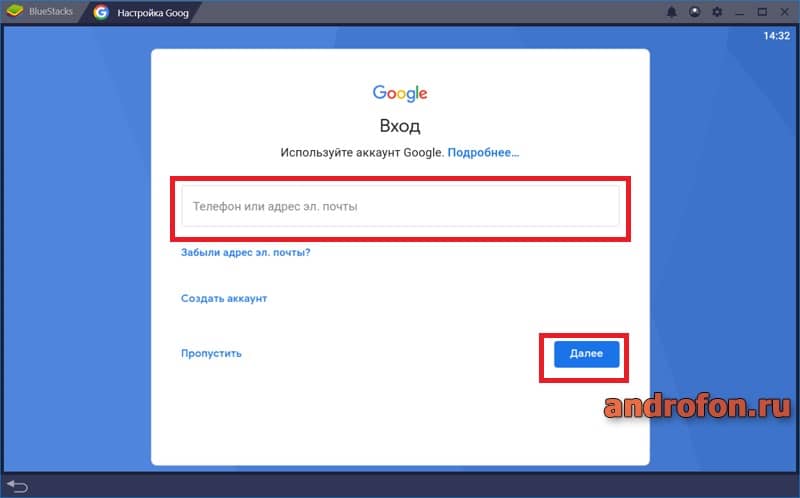
Важно! Пропустить данный этап невозможно. А в конце создания учетной записи происходит ошибка, что приводит к сбросу ранее введенной информации. Лучше использовать имеющуюся учетную запись, либо создать аккаунт в настольном браузере.
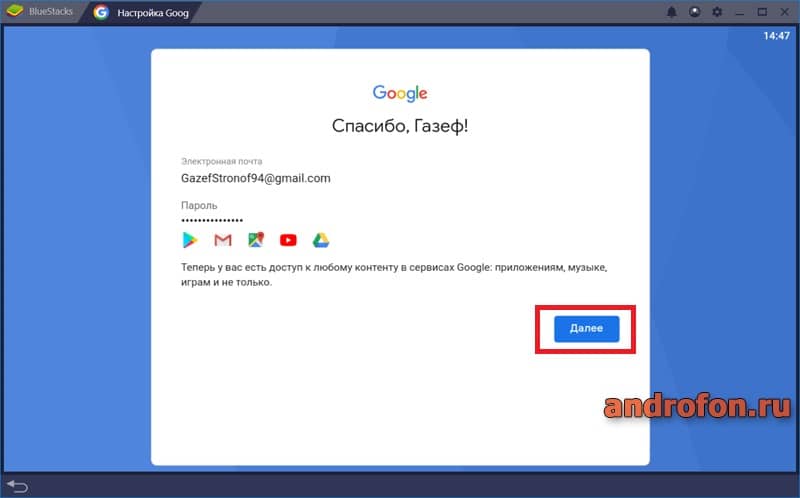
Далее откройте Google Play Store внутри эмулятора.
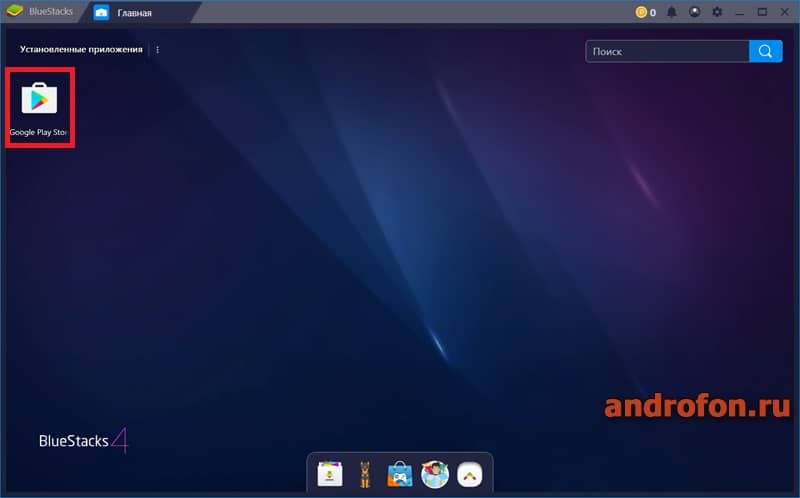
Выберите программу Viber, затем установите утилиту.
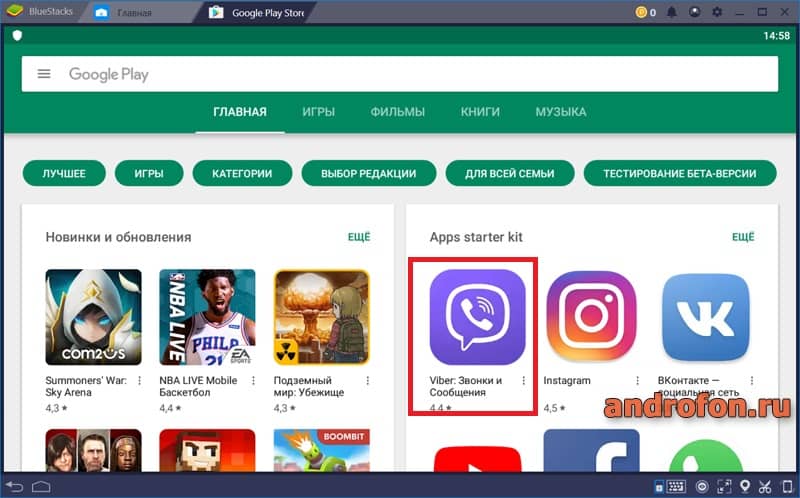
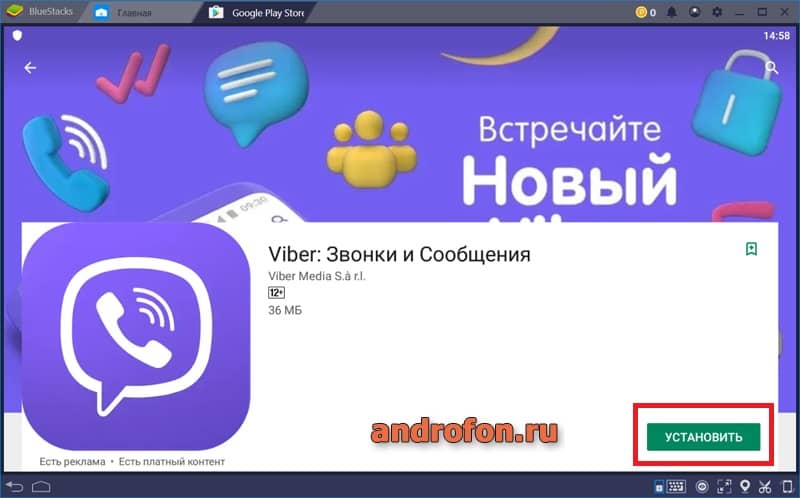
После установки мессенджера запустите приложение.
На этом первый этап выполнен. Сверните эмулятор и приступайте ко второму этапу.
Этап 2: Инсталляция настольной версии Viber
Далее следует установить настольный клиент Viber, что будет использоваться на компьютере в дальнейшем. Подробнейшая инструкция установки описана в этом материале. Процесс установки прост: следует скачать инсталляционный пакет, запустить установщик и подтвердить установку. По завершению установки программа запустится автоматически. На этом второй этап считается завершенным.
Этап 3: регистрация и авторизация
Завершающий этап – создание учетной записи и авторизация в настольной версии Viber.
Алгоритм действий:
Откройте эмулятор, где нажмите на кнопку «Продолжить».
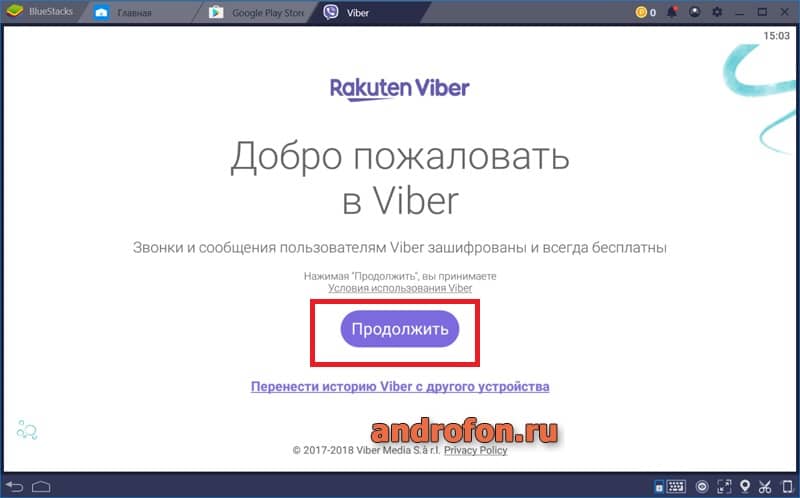
Задайте номер сотового телефона. Предварительно укажите страну, где используется сотовый номер.
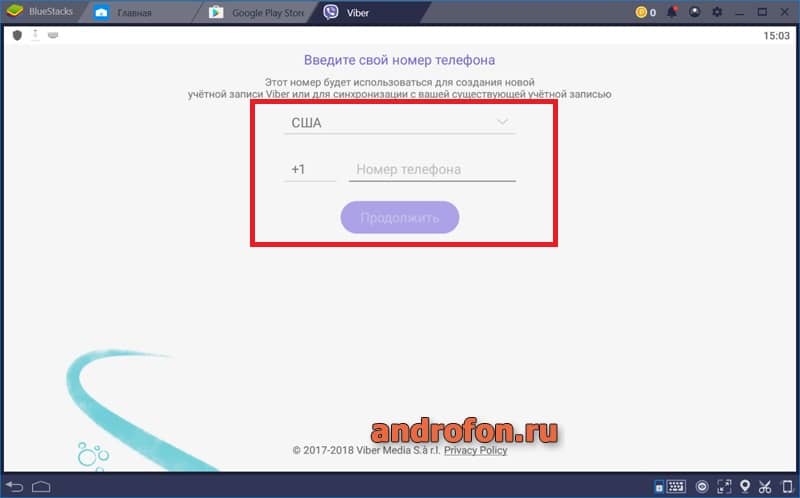
На телефон придет SMS сообщение с цифровым кодом. После ввода кода произойдет автоматическая авторизация.
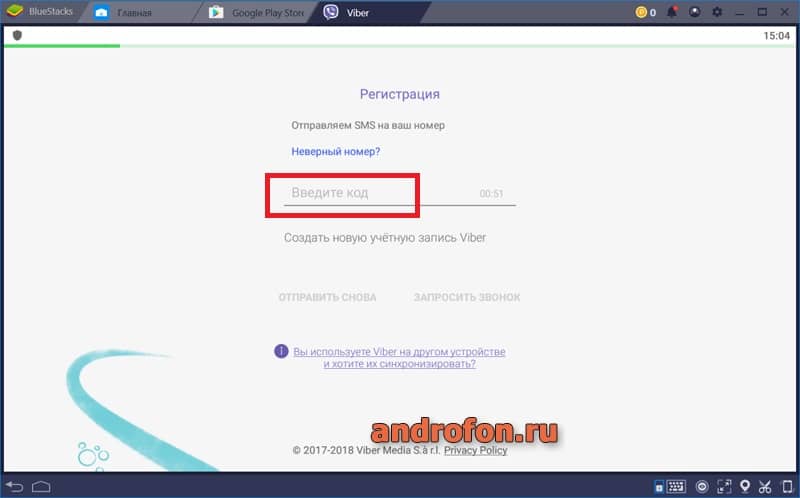
Добавьте фотографию и введите имя. Действия не обязательны, но при желании данные легко импортировать из социальных сетей Facebook или VK. Нажмите на кнопку «Продолжить», что бы завершить регистрацию.
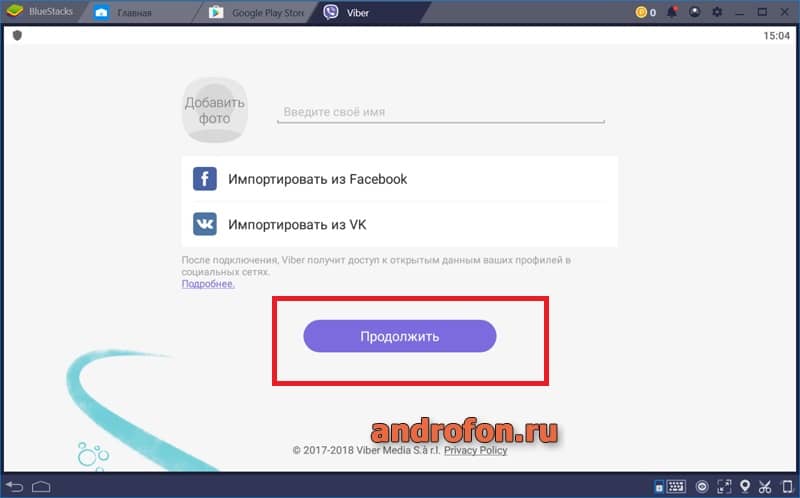
Пожеланию укажите день рождения и предоставьте разрешения для работы определенных функций.
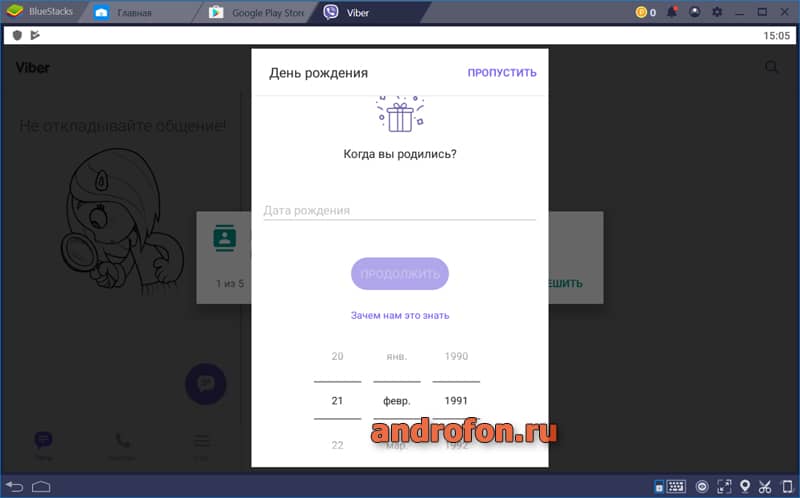
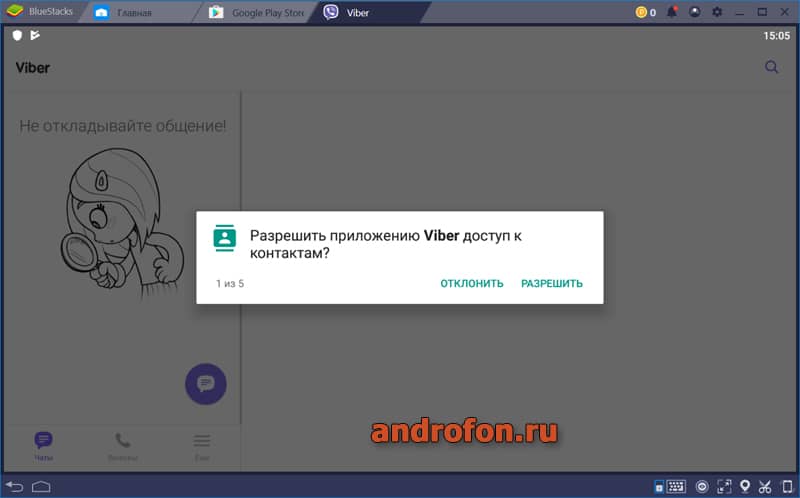
Далее откройте настольный клиент Viber. Нажмите на кнопку «Да» для начала установки.
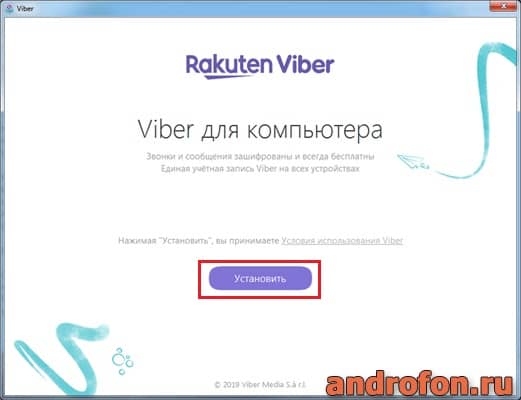
Снова задайте ваш телефонный номер и нажмите «Продолжить».
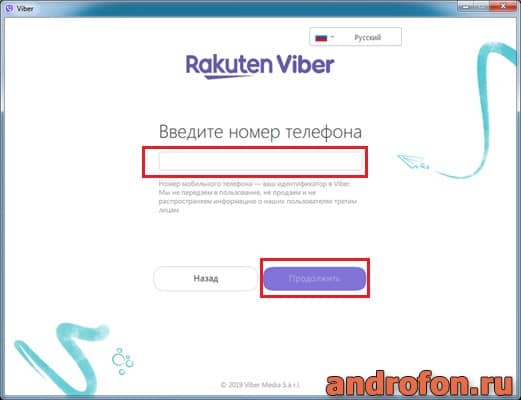
Для активации программа запросит отсканировать QR-код. При наличии веб-камеры, воспользуйтесь камерой для сканирования кода. Если камера не сработает, нажмите на строку «У меня не работает камера».

Появится окно с ключом, что требуется скопировать.
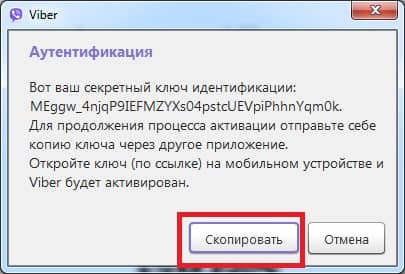
Вставьте ключ в окне браузера для завершения авторизации.
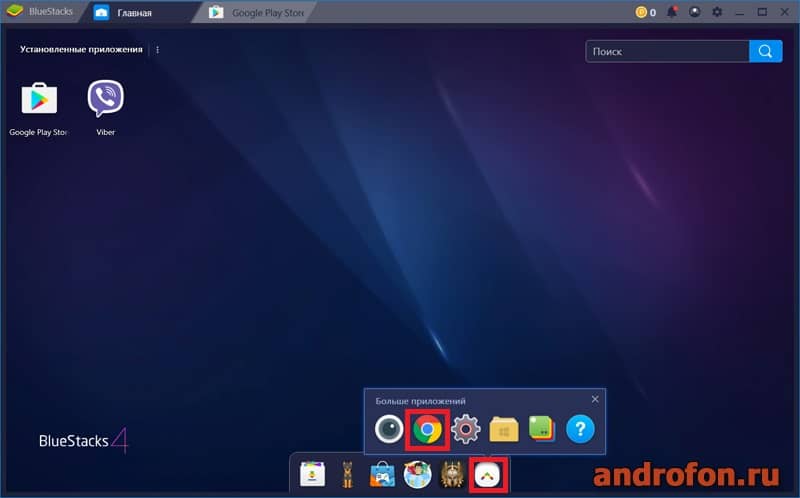
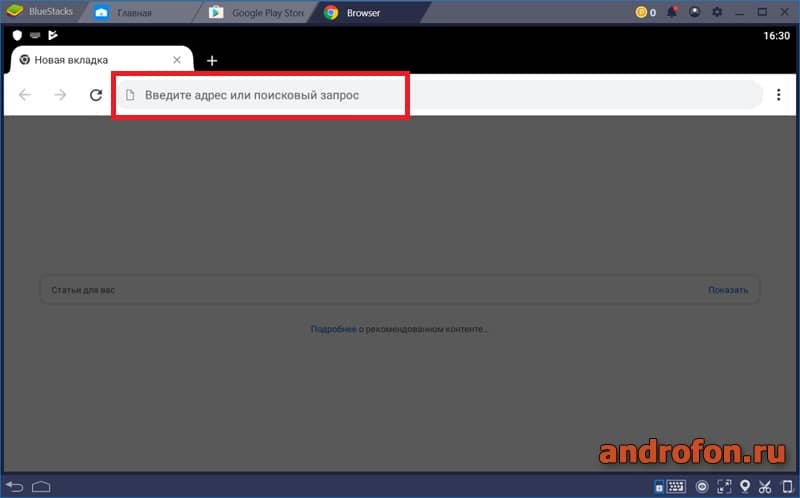
На этом установка Viber на ПК завершена. Закройте эмулятор или удалите, если не планируете пользоваться программой в будущем.
Видео: установка Viber на компьютер
Видео: как установить Viber на андроид телефон или планшет
Вывод
В статье детально описан процесс, как установить Вайбер на компьютер без телефона. Инструкция пригодится в тех случаях, когда отсутствует современный смартфон/планшет или нет подходящей версии ОС. При этом, установить Viber на компьютер полностью без телефона не выйдет. Понадобиться обычный аппарат и номер сотового оператора, для привязки к учетной записи и получения кода подтверждения.
Какие у вас остались вопросы? Оставляйте комментарии под статьей.
